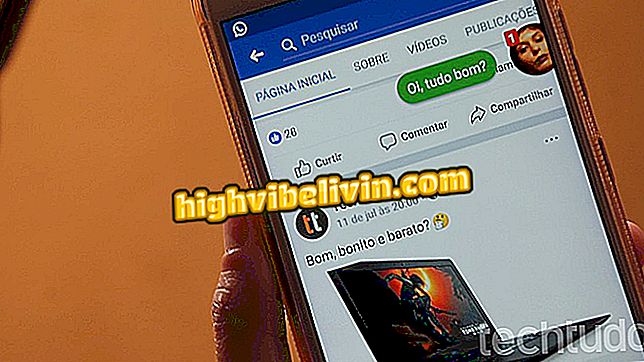Facebook : Android에서 프로필, 페이지, 소식 및 이벤트를 공유하는 방법
모바일 애플리케이션 용 Facebook은 컴퓨터 또는 모바일 브라우저를 사용하지 않고 친구와 정보를 공유하기위한 완벽한 기능을 제공합니다. 많은 사용자는 모르지만 앱에 프로필이나 일부 연락처의 링크를 복사하는 직접 버튼이 있습니다. 또한 특정 페이지, 이벤트, 게시물 및 그룹을 공유 할 수 있습니다. 이 팁을 활용하여 Facebook에서 사진이나 비디오를 보내는 방법과 개인 목록에 저장된 즐겨 찾는 게시물을 보내십시오.
이러한 트릭은 WhatsApp 또는 Messenger 스타일 메신저와 같은 외부 응용 프로그램의 연락처와 공유하는 데 재미 있습니다. Android 스마트 폰에 대한 포괄적 인 안내서에서 모든 것을 찾아보십시오.

트릭을 사용하면 Android에서 Facebook 응용 프로그램으로 프로필, 그룹, 페이지, 게시물 및 이벤트를 공유 할 수 있습니다.
브라질의 메신저 라이트 데뷔; 그가 뭘 할 수 있는지 보아라.
프로필 공유
Android 스마트 폰에서 Facebook 앱을 엽니 다. 그런 다음 세 줄로 표시된 오른쪽 상단 메뉴를 누릅니다. 이제 프로필을 선택하고 프로필 (이름 바로 아래)에있는 화면의 오른쪽에있는 작은 메뉴 (세 점으로 표시)를 터치하십시오. 여분의 플랩이 화면에 열립니다. 공유하려면 '프로필 링크 복사'를 터치합니다. 이제 원하는 메신저로 친구에게 보내면됩니다.

메신저를 보내려면 프로필과 친구의 링크를 Facebook에 복사하십시오.
친구 프로필에서 "프로필 복사"메뉴를 똑같이 사용하여 동일한 작업을 수행 할 수 있습니다.
앱 : 휴대 전화에서 최고의 팁과 최신 뉴스 받기
이벤트 공유
1 단계. Facebook 응용 프로그램의 오른쪽 상단에있는 메뉴에서 3 줄의 아이콘을 열고 "이벤트"를 터치하십시오. 그런 다음 공유하려는 이벤트를 찾으십시오.

Android를 통해 Facebook 이벤트에 액세스하십시오.
2 단계. 이벤트 페이지에는 두 가지 옵션이 있습니다. 첫 번째는 버튼을 탭하고 "공유"하여 Facebook 자체 또는 외부 앱 내의 작업에 이상적입니다. 친구를 초대하거나, 피드를 공유하거나, 메신저 또는 여러 옵션을 보낼 수있는 탭을 엽니 다 (앱 화면을 열어 보낼 항목 선택).

친구들과 Facebook 이벤트 공유
3 단계. 두 번째 양식은 이벤트의 직접 링크와 함께 다른 앱을 전송하는 역할을합니다. 이렇게하려면 점이 세 개인 메뉴를 탭하고 "링크 복사"를 선택하십시오. 이제 대화에서 친구들에게 보내십시오.

Facebook 이벤트 링크를 복사하여 친구에게 보냅니다.
Facebook 페이지 공유
1 단계. 모바일을 통해 Facebook 페이지에 액세스하십시오. 친구에게 보낼 수있는 방법은 두 가지입니다. 첫 번째는 "공유"버튼입니다. 피드 (게시물 쓰기) 또는 "메시지로 보내기"(메신저에서) 옵션을 공유하는 탭이 열립니다.

Android 용 Facebook 페이지 공유
2 단계. 다른 옵션은 WhatsApp와 같은 외부 앱에서 친구와 공유하는 데 재미 있습니다. 이렇게하려면 페이지 오른쪽 상단의 점 3 개가 표시된 메뉴를 터치합니다. 그런 다음 "링크 복사"를 선택하십시오. 성공적인 경고가 표시됩니다. 이제 대화를 보내십시오.

Facebook 페이지에서 직접 링크 복사
게시물 공유
1 단계. 피드에 흥미로운 게시물을 찾았습니까? 그런 다음 '공유'버튼을 클릭하면 '지금 공유'(빠른 게시물), '글 쓰기'(맞춤 캡션을 사용하여 프로필에 게시) 또는 '메일 보내기'옵션이 표시됩니다. .

메시지 또는 피드별로 Facebook 게시물 공유
2 단계. 다른 메신저로 보내려면 전체 소식 기능 탭을 보려면 '화살표'아이콘을 터치합니다. 목록 끝에는 "링크 복사"옵션이 있습니다. 이제 상대방과 선호하는 대화에 붙여 넣기 만하면됩니다.

페이스 북의 게시물 링크를 복사하여 메신저로 보내십시오.
그룹 공유
1 단계. 외부 앱 또는 Facebook에서 친구에게 보낼 그룹을 찾습니다. 그런 다음 "정보"버튼을 터치하십시오. 화면 오른쪽 상단에있는 공유 아이콘을 선택하십시오.

Facebook 그룹 공유
2 단계. 마지막으로, 사용자는 공유 할 앱을 찾아야합니다. 이 예에서는 페이스 북의 메신저가 사용되었습니다. 연락처에는 실질적인 방법으로 그룹에 액세스 할 수있는 링크가 제공됩니다.

외부 앱에 Facebook 그룹 보내기
사진 및 동영상 공유
1 단계. 보내려는 Facebook 사진을 엽니 다. '공유'버튼을 탭하여 Facebook 피드에 게시하거나 메신저로 보낼 수 있습니다. 또한 최상위 메뉴 (세 점으로 표시)를 누르면 "외부 공유"옵션이 표시되어 WhatsApp와 같은 다른 응용 프로그램에서 사진을 보낼 수 있습니다.

나만의 소셜 네트워크 또는 외부 앱에서 Facebook 사진 공유
2 단계. 동영상의 경우 Facebook (피드), 페이지 또는 Messenger (비공개 메시지 또는 그룹)에서 공유 할 버튼이 있습니다. 이 자습서에서 이미 설명한대로 게시물에서 직접 링크를 복사 할 수도 있습니다.

피드 또는 메시지별로 Facebook 동영상을 공유하십시오.
저장된 항목 공유
1 단계 : Facebook 사이드 메뉴 (세 줄로 표시)를 열고 "저장된"항목을 선택하십시오. 그런 다음 게시물 중 하나를 찾아 옆에 3 개의 점이있는 메뉴를 누릅니다. 사용자는 원래 발행물을 보는 것 외에도 Facebook Feed에서 공유하거나 Messenger에서 보낼 수 있습니다.

Facebook에서 저장된 항목을 찾고 피드 또는 메시지별로 공유하십시오.
2 단계. 이전 메뉴에서 원래 게시물을 열면 전체 게시물이 표시됩니다. 아래쪽 화살표 아이콘을 탭하면 "링크 복사"옵션을 통해 외부 앱을 보낼 수 있습니다.

저장된 게시물의 링크를 Facebook에 복사하여 외부 앱의 메시지를 보내십시오.
Facebook 대화를 복구하는 방법? Facebook 포럼에서 알아보십시오.